21 de agosto de 2019
24 de julho de 2019
23 de junho de 2019
11 de junho de 2019
9 de maio de 2019
17 de outubro de 2015
6 de abril de 2015
Recuperando meu roteador TL-WR1043ND após um brick
Seguindo as dicas do site: http://sjoosten.nl/2013/07/unbrick-tl-wr1043nd.html
 Comprei um USB-TTL converter no Mercado Livre
Comprei um USB-TTL converter no Mercado LivreNo ML, pois chega mais rápido que no Deal Extream, embora um pouco mais caro. Porém não manjo de solda... tampouco achei os conectores na internet.
Assim fui à Rua Vitória - Sta Ifigênia, São Paulo e consegui os conectores, bem como um cara que soldou os conectores na placa.
Felizmente seguindo o passo a passo consegui recuperar o roteador via Serial do mesmo.
14 de novembro de 2014
1 de novembro de 2014
Setting up an SSH tunnel to access Remote Desktop using Putty and SSHD on Linux
http://johan.driessen.se/posts/Setting-up-an-SSH-tunnel-to-access-Remote-Desktop-using-Putty-and-SSHD-on-Linux
15 de agosto de 2014
5 de agosto de 2014
25 de julho de 2014
10 de julho de 2014
28 de dezembro de 2013
7 de setembro de 2013
25 de agosto de 2013
14 de agosto de 2013
Como ocultar uma conta de usuário no Windows 7
Um exemplo básico disso é a conta de Administrador. Eu precisei instalar o Windows 7 numa máquina virtual e o software com recursos adicionais e drivers da máquina virtual por algum motivo enfiou a conta de administrador na tela de logon do sistema. Eu logo pensei: “não preciso disso aí, cai fora”, e segui a dica abaixo."
Trecho retirado do Guia do PC (sem prévia autorização), artigo na integra.
10 de junho de 2013
Bug que parece não ter solução: https://dev.openwrt.org/ticket/6411
Um workaround seria resetar o hostapd
#!/bin/sh
is_alive=`ps | grep -v grep | grep -o hostapd`
if [ "$is_alive" == "hostapd" ];
then
echo "HOSTAPD IS ALIVE"
exit 1
else
echo "RELOADING...."
/sbin/wifi
exit 1
fi
Na lei da preguiça ficaria:
echo "#!/bin/sh" > ka_hostap echo "is_alive=`ps | grep -v grep | grep -o hostapd`" >> ka_hostap echo "if [ \"\$is_alive\" == \"hostapd\" ];" >> ka_hostap echo "then" >> ka_hostap echo " echo \"HOSTAPD IS ALIVE\"" >> ka_hostap echo " exit 1" >> ka_hostap echo "else" >> ka_hostap echo " echo \"RELOADING....\"" >> ka_hostap echo " /sbin/wifi" >> ka_hostap echo " exit 1" >> ka_hostap echo "fi" >> ka_hostap
chmod+x ka_hostape joga no cron:
5 * * * * /root/ka_hostap
pra rodar a cada 5 minutos...atualizado: testando a versão 12.09 há algum tempo no meu TL-WR1043ND e parece que a falha ocorre com menos frequência...
29 de maio de 2013
11 de maio de 2013
8 de maio de 2013
Fixing VMWare Player Bridged Network
"The Virtual Network Editor allows you to specify what network adapter to use.
When I ran the network editor, all the settings looked correct. I had only one network adapter available for bridging so there did not seem to be a possibility for confusion. Just to have something to try, I changed it from Automatic to my phyiscal ethernet adapter."
Veja mais em: http://bigsnowball.com/content/fixing-vmware-player-bridged-network
27 de abril de 2013
2 de abril de 2013
Instalando o GNS3 no VirtualBox
1. Instalar VirtualBox, preparar a placa de rede para modo Bridge
2. Instalar SO, Debian (Like) no VirtualBox
3. Criar uma interface tap0 no Debian, e colocá-la em bridge
4. Instalar o GNS3
5. Baixar versão de IOS e criar um router/switch
6. Criar uma nuvem.
6.1 Na aba NIO TAP adicionar uma interface tap0
7. Ligar a interface do router à interface da nuvem
7.1 Criar um IP na mesma rede de seu PC à interface do router conectada à nuvem (p.ex. 192.168.1.250)
8. Adicionar uma rota no Windows para o router, p.ex.
route add -p 192.168.1.250 mask 255.255.255.255 192.168.56.1 metric 20 (onde 192.168.56.1 é a interface virtual do VirtualBox)
Obs. As maiores métricas no Windows são privilegiadas
1 de abril de 2013
23 de janeiro de 2013
15 de janeiro de 2013
24 de dezembro de 2012
3G Multiwan no OpenWRT
http://blogwuzz.blogspot.com.br/2012/04/how-to-setting-3g-multiwan-on-openwrt.html
30 de maio de 2012
From: dd-wrt, To: openwrt
Após isto basta atualizar o firmware do openwrt http://wiki.openwrt.org/toh/tp-link/tl-wr1043nd.
Várias etapas, mas bem simples
:-)
11 de janeiro de 2012
Batch uso do for
tokens=3,4 são separados por delims= e utilizados em %%i e %%j
pode ser util...
@echo off
dir /os > teste
FOR /F "tokens=3,4 skip=5 delims= " %%i in (teste) do (
if %%i LEQ 050 (echo "%%j" is a nice file only "%%i" bytes)
)
8 de janeiro de 2012
Junção de diretórios no Windows
Desligar / Suspender Windows
@echo off
title Desligando
:inicio
cls&color 8F
echo Digite 1 para Desligar
echo Digite 2 para Suspender
echo Digite 3 para Sair
if exist %systemroot%\system32\choice.exe (goto cchoice) ELSE (set /p acao=[1,2]? )
goto ccontinue
:cchoice
choice /c 123 /d 3 /t 15
set acao=%errorlevel%
:ccontinue
if %acao% EQU 1 goto desligar
if %acao% EQU 2 goto suspender
if %acao% EQU 3 exit
goto inicio
:desligar
set /p tempo=Digite minutos para desligar o PC:
set /a desliga=tempo*60
if %desliga% LSS 1 goto invalido
shutdown /f /s /t %desliga%
echo.&echo.
set /p sair=Pressione 1 para cancelar o desligamento, ou Enter para sair:
if %sair% EQU 1 shutdown /a
exit
:invalido
color 4C
cls&echo Caracter invalido: %desliga%, por favor digite um numero maior que 0
pause > nul
goto inicio
:suspender
if not exist %systemroot%\system32\psshutdown.exe goto download
set /p tempo=Digite minutos para Suspender o PC:
set /a desliga=tempo*60
if %desliga% LSS 1 goto invalido
psshutdown /f /d /t %desliga%
echo.&echo.
set /p sair=Pressione 1 para cancelar o desligamento, ou Enter para sair:
if %sair% EQU 1 psshutdown /a
exit
:download
cls&color 1E
echo.&echo.&echo Software que suspende a maquina nao encontrado
echo ao pressionar uma tecla sera direcionado a pagina de download
echo.&echo.&pause
explorer http://download.sysinternals.com/Files/PsTools.zip
explorer %systemroot%\system32\
echo.&echo.&echo Apos o download do software,
echo Copie o programa psshutdown.exe para a pasta %systemroot%\system32\
pause
goto suspender
9 de outubro de 2011
Múltiplas áreas de trabalho no seu Windows.
Sent to you by zetto33 via Google Reader:
Você está satisfeito com a resolução do seu monitor? Pode até estar mas por melhor que seja a resolução da sua tela em alguns casos ela não será suficiente, você sabia?
Pesando em atender a demanda e melhorar as expectativas dos usuários alguns fabricantes vem trabalhando para criar alguns softwares de áreas de trabalhos virtuais.
.jpg)
E hoje vamos conhecer um pouco mais de um deles o Finesta Virtual Desktop.
Após realiza o download e a instalação do Finesta você poderá acessar facilmente o aplicativo através do ícone na bandeja do Windows. Clique com o botão direito do mouse e acesse Swich to Desktop.
.jpg)
Configurando o Finesta
Lembre-se de que as configurações podem ser acessadas através do ícone na bandeja do Windows em "Options".
.jpg)
Já no guia Desktop você poder definir o número de áreas de trabalho virtual (Number of Desktops) e o nome interno de cada área específica (Desktop Names).
.jpg)
Cansou do modo como usa seu teclado? Altere os atalhos do teclado para diferentes tarefas na guia Hotkeys. Envie janelas para diferentes desktops específicos (Send Window to Desktop). Você também pode mudar para uma área de trabalho virtual específica (Desktops) e exibir a interface gráfica de troca dos desktops (Switcher).
.jpg)
Things you can do from here:
- Subscribe to WinAjuda - RSS using Google Reader
- Get started using Google Reader to easily keep up with all your favorite sites
22 de junho de 2011
Como usar o Facebook no trabalho sem seu chefe desconfiar
Sent to you by zetto33 via Google Reader:
Se você é um daqueles que não desgruda das redes sociais por nem um segundo, seja no celular, computador e outros meios, este vai ser para você um dos melhores posts do ano (rs). Se você se encaixa em algum dos padrões citados a cima, com certeza este aplicativo vai ser muito útil para você.
O que ele faz é transformar o Facebook em uma planilha do Excel, com isso você poderá se camuflar das passadas rápidas do seu chefe em sua mesa.
O Excellbook faz uma API com o Facebook, isto é, conecta-se na conta do usuário e recria a interface da rede. Para isso, o usuário precisa permitir que o programa interfira em coisas básicas, como publicação no mural e acesso ao chat. Só assim irá funcionar.
E realmente funciona. Navegando em três diferentes abas, o usuário pode optar por visualizar o próprio mural, o Feed de notícias e os amigos que estão online no chat. Até ?curtir? os post é permitido. Tudo na maior cara de pau de quem finge estar descontando os pecados trabalhando em planilhas infinitas.
Como usar o Facebook no trabalho sem seu chefe desconfiar é um artigo originalmente publicado no InfoManiaco
Things you can do from here:
- Subscribe to InfoBlogs using Google Reader
- Get started using Google Reader to easily keep up with all your favorite sites
1 de abril de 2011
Primeiro comando para executar após a instalação do Ubuntu
Sent to you by zetto33 via Google Reader:
Quando um usuário iniciante no Ubuntu, acaba de instalar o sistema operacional em seu computador, logo percebe, Ubuntu é uma grande sistema. É rápido, seguro e fácil de usar, quando comparado à maioria dos outros sistemas operacionais.
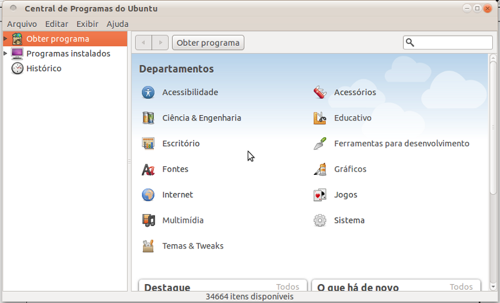
O Ubuntu tem muitos pacotes adicionais, que não estão no CD de instalação padrão, alguns não podem nem estar por questões de licença.
Agora vamos combinar, qual o usuário que não vai precisar escutar um MP3, Acessar um site em Java, ver um video no youtube e abrir um DVD de filme ?
Então, vamos resolver isso:
Para começar, pressione Ctrl – Alt – T no teclado para abrir o Terminal.
Quando o Terminal abrir, digite o comando abaixo e pressione Enter para instalar.
sudo apt-get install ubuntu-restricted-extras Lembrando, se voce não sabe usar o comando apt-get, poderá aprender no Curso Linux Ubuntu.
Com este comando serão instados os seguintes Programas:
- MP3, com suporte a reprodução de DVD
- Fontes da Microsoft
- Java Runtime
- Flash Player
- Vários codecs necessários para reproduzir MP3 e DVD.
O Ubuntu tem vários atalhos para fazer instalações sob demanda, vamos falar mais sobre isso.
Até logo pessoal !
Post original do blog E-tinet pode ser acessar pelo link direto Primeiro comando para executar após a instalação do Ubuntu. O Blog E-tinet - Simplesmente Tecnologia tem autoria de Pedro Delfino dos Santos Neto. Para entrar em contato com o autor acesse /contato. E visite o meu twitter em @pedrodelfino para saber o que eu estou fazendo.
Curso Linux Ubuntu
Aproveite e visite o http://e-tinet.com/curso-linux-ubuntu conheça o conteúdo totalmente grátis.Posts Relacionados:
Things you can do from here:
- Subscribe to E-tinet using Google Reader
- Get started using Google Reader to easily keep up with all your favorite sites
16 de outubro de 2010
Pendrive Multiboot com Windows XP
26 de setembro de 2010
OpenWRT no WR1043ND - Montando devices
Após ajustar o dispositivo, será necessário dar os comandos abaixo
root@OpenWrt:~# opkg update
root@OpenWrt:~# opkg install kmod-usb2 usbutils kmod-fs-ext4 kmod-fs-vfat kmod-usb-storage fdisk block-mount block-hotplug
Após isto, será necessário verificar se o seu Router é capaz de ler o disco
# fdisk -l
(...)
/dev/sda1 * 1 3582 28772383+ 83 Linux
/dev/sda2 3583 3648 530145 82 Linux swap / Solaris
O block-mount é responsável por instalar o fstab, assim: # /etc/init.d/fstab enable
Pelo browser será capaz de verificar que uma nova aba foi criada em System > Mount Points. Basta habilitar os devices, que estarão prontos para uso no ponto de montagem (p.ex. /home - não esqueça de criar a pasta que pretende montar > mkdir /home).
Obs. É possível ajustar o ponto de montagem pelo uuid, basta digitar blkid. Caso tenha algum problema, pode executar o comando mkswap /dev/sdaX para a memória Swap.
Obs2. O ponto de montagem DEVERÁ ser ext4, por mais que use ext2, p.ex., pois o módulo instalado foi kmod-fs-ext4.
Compartilhamento de arquivos via rede (smb.cifs) - SAMBA
Obs. Não tenho como escopo configurar o samba, para tanto poderá verificar este excelente manual do Guiadohardware
root@OpenWrt:~# opkg update
root@OpenWrt:~# opkg install samba3
root@OpenWrt:~# smbd -F -s /etc/samba/smb.conf
root@OpenWrt:~# /etc/init.d/samba start
Para conferir se o módulo está ativo
root@OpenWrt:~# ps aux | grep mbd
1394 root 2624 S N smbd -D
1396 root 2128 S nmbd -D
para que o serviço se torne inicializavel, será necessário editar o arquivo /etc/rc.local:
root@OpenWrt:~# vi /etc/rc.local
Será necessário inserir o comando abaixo,
para editar com vi:
(aperte 'i' para inserir, Ctrl+C encerrar o 'i', e :wq para salvar e sair)
/etc/init.d/samba start
antes de 'exit 0'
** obs. ainda não sei se esta regra é necessária (editar), pois conta na documentação, apenas a inclui sem testar. Ela abre uma as portas netbios no firewall para trafego na rede local
root@OpenWrt:~# echo iptables -I INPUT -s 192.168.1.0/24 -d 192.168.1.1/24 -p tcp --dport 137:139 -j ACCEPT >> /etc/firewall.user
root@OpenWrt:~# echo iptables -I INPUT -s 192.168.1.0/24 -d 192.168.1.1/24 -p tcp --dport 445 -j ACCEPT >> /etc/firewall.user
/etc/init.d/firewall restart
Para adicionar os usuários com acesso ao samba, no caso criei usuários sem acesso ao shell, poderia
root@OpenWrt:~# echo username:*:1001:1001:username:/home/username:/bin/false >> /etc/passwd
root@OpenWrt:~# echo username:x:1001: >> /etc/group
//Criar usuário no samba
root@OpenWrt:~# smbpasswd username password
Obs. Para adicionar um usuário com acesso ao shell (que também poderá logar ao roteador), basta copiar o conteúdo do root e trocar pelo nome do usuário, a senha será a mesma do root, posteriormente basta trocá-la, logando no shell (comando passwd). O comando su não consta no sistema, assim não poderá logar com um usuário e trocar por outro.
Para acessar pelo Windows 7/Vista, crie um arquivo nome.reg com o conteúdo abaixo e o execute no Win7/Vista.
Windows Registry Editor Version 5.00
[HKEY_LOCAL_MACHINE\SYSTEM\CurrentControlSet\Control\Lsa]
"LmCompatibilityLevel"=dword:00000001
Obs. Caso pretenda usar seu router como PDC, não conseguirá incluir o Windows 7/Vista ao domínio, se a versão for menor que a Version 3.3 (que é o caso: smbd -V / Version 3.0.24), assim será necessário compilar uma nova versão do samba, porém existem alguns agravantes, cujo principal o tamanho da memória flash disponível no router e o tamanho do arquivo compilado. Para fazer experiências, talvez seja preferível usar uma máquina virtual.
:-(
21 de setembro de 2010
OpenWRT no wr1043nd - Wi-FI
Para resolver isto, basta se conectar via ssh no 192.168.1.1 (usando o putty (Windows), ou via shell (Linux)), e dar o comando abaixo.
opkg install kmod-mac80211 kmod-ath9k wpad-mini
wifi detect > /etc/config/wireless
na interface web (abra o navegador e digite 192.168.1.1), logue, no link do lado direito; Administration:
Network > WIFI > RADIO0 (caso o atalho WIFI não apareça, reinicie o roteador antes)
clique em enable e Save & Apply
de volta ao shell (ou putty)
wifi up
reboot
wifi down
wifi detect > /etc/config/wireless
wifi up
reboot
Agora, será possível conectar-se, entretanto não será possível navegar via wi-fi, pois será necessário abrir uma regra no netfilter.
Protocol: static
Bridge interfaces: habilitado(checked)
Interface: mon.wlan0
Zone: Lan
Ipv4: 192.168.1.1
Zone: 255.255.255.0

